Töölaud on ala, mis kuvatakse teie ees pärast arvuti sisselülitamist ja operatsioonisüsteemi laadimist. Siit algab teie töö kõigi arvutis olevate failide ja kaustadega. Ühel või teisel põhjusel võivad teie töölaua seaded viltu minna. Töölaua ja selle kogu välimuse saate parandada mõne minutiga.
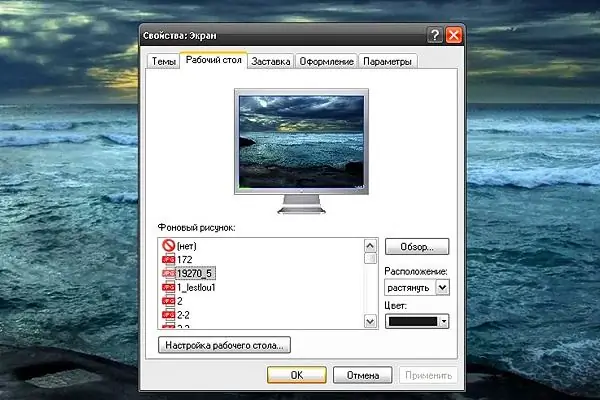
Juhised
Samm 1
Kogu töölaua välimuse parandamine toimub aknas "Atribuudid: Kuva". Selle akna esiletoomine pole keeruline. Klõpsake hiire parema nupuga töölaua piirkonnas, kus pole kaustu ja faile, ja valige ilmuvas rippmenüüs rida "Atribuudid" (see on käskude loendis viimane). Klõpsake seda mis tahes hiirenupuga.
2. samm
Reguleerige ekraani eraldusvõimet. Töölaua välimus, ikoonide ja fontide suurus, objektide läheduse või kauguse mõju monitori ekraanile sõltub sellest tervikuna. Selleks minge vahekaardile "Parameetrid" (paremas servas äärmuslik), klõpsates sellel hiire vasaku nupuga. Kasutage jaotises „Ekraani eraldusvõime” olevat „liugurit”, et määrata oma tajumiseks mugav eraldusvõime.
3. samm
Vahekaart Välimus vastutab menüü Start värvi ja kaustade värviskeemi eest. Valige rippmenüü ridade abil silmale mugav värviskeem. Akna ülaosas näete, kuidas uus nahk välja näeb. Varjude efekti reguleerimiseks kasutage nuppu Efektid. Nupu "Täpsem" abil saate üksikasjalikumalt välja töötada ja akende välimust kohandada. Määrake loetav fondi suurus.
4. samm
Vahekaart Ekraanisäästja kontrollib, kuidas töölaud pausi ajal välja näeb (st kui arvuti on sisse lülitatud, kuid te ei kasuta hiire ega klaviatuuri sisestust). Kui pritsmekraan on seatud väärtusele (Ei), lülitub ekraan teatud aja möödudes lihtsalt välja, kui valitakse mõni muu väärtus, kasutatakse animeeritud teemat. Saate määrata, mitu minutit pärast ekraani kuvamist kuvatakse ekraanisäästja väljal "Intervall".
5. samm
Vahekaart "Töölaud" vastutab töölaua teema, st pildina, mille olete määranud taustaks. Selle saate valida jaotises "Taustpilt" olevast loendist või määrata oma teema, määrates selle juurde nupu "Sirvi" kaudu tee. Kui sellist pilti pole, täidetakse töölaud kindla taustaga. Taustavärvi saab valida jaotise "Värv" rippmenüüst. Kui palett ei sisalda vajalikku värvi, klõpsake kogu paleti laiendamiseks nuppu "Muu".
6. samm
Vahekaart "Teema" vastutab kogu operatsioonisüsteemi tööpiirkondade kujundamise eest (kaustad, taust, akna värvid, välimus, fondi suurus jne). Seda on hea kasutada, kui teatud teema puhul kõik teile sobib. Kui soovite muuta teema individuaalsemaks, määrake sellel vahekaardil "alus" ja kohandage kõik muu, kasutades teisi vahelehti oma maitse järgi. Kui laadisite teema alla näiteks Internetist, saate selle sama vahekaardi abil installida. Klõpsake rippmenüüs rida "Sirvi" ja määrake teema tee.
7. samm
Akna "Atribuudid: Kuva" töö lõpetamiseks klõpsake nuppu "Rakenda" (see salvestab tehtud muudatused) ja nuppu "OK" või paremklõpsake ikooni "X" vasakul paremas nurgas aken.






